عندما لا تكون لدينا المعرفة اللازمة ونتعامل مع جهاز الكمبيوتر أو الجهاز المحمول أو الطابعة أو محرك أقراص USB، المعروف أيضًا باسم Pendrive. يمكن أن تسبب بعض المشكلات التي تكون في بعض الأحيان غير مفهومة. ولهذا السبب سنخبرك أدناه بما يجب عليك فعله عندما تريد نسخ ملفات كبيرة جدًا إلى Fat32 USB بدون تنسيق في Windows.
هذه هي المشاكل التي تبدو في بعض الأحيان غير منطقية. لأننا نريد نقل ملف، وهو كبير حقًا، 6 جيجابايت، ولكن اتضح أنه لا يريد حفظه على Pendrive الخاص بي سعة 16 جيجابايت.
وعلى الرغم من أن الأمر قد لا يبدو كذلك. إلا أن هذا له تفسير بسيط، نظرًا لأن تنسيق FAT32 لن يقبل ملفًا أكبر من 5 جيجابايت بغض النظر عن مقدار المساحة الحرة المتوفرة لديك على جهاز USB الخاص بك.
وهذا يعني إذن أن الملفات التي يزيد حجمها عن 5 جيجابايت ليست محمولة . على الأقل على هذه الوحدات، ولكن قد يكون لهذا حل وسنشرحه لك أدناه. ولكن في هذه الأثناء يمكنك مشاهدة البرنامج التعليمي التالي الذي يوضح لك كيفية إنشاء برامج محمولة من التطبيقات المثبتة في Windows.
كيفية نسخ الملفات الكبيرة جدًا إلى Fat32 USB بدون تنسيق في Windows
نظام التشغيل Windows نفسه يقدم لنا حلولاً عملية لهذا النوع من المشاكل وما سنفعله هو ضغط الملف أو تقسيمه إلى أجزاء. وللقيام بذلك سنقوم بما يلي: سنقوم بإنشاء مجلد في أرشيف RAR . وسنضع فيه نسخة من الملف الأصلي، مما سيؤدي إلى تقسيمه إلى عدة أجزاء.
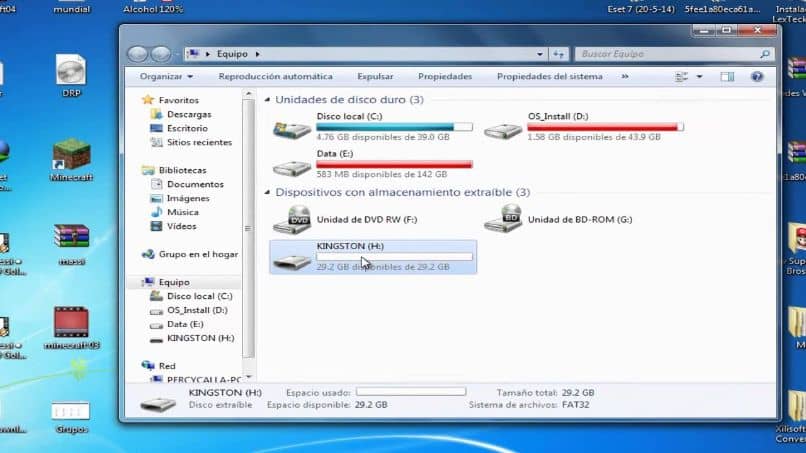
لكن وجودهم في نفس المجلد سيبقيهم معًا، ويمكنك نقل هذا المجلد إلى جهاز USB الخاص بك. دون أي مشكلة. سنقوم بذلك بهذه الطريقة، حيث نبحث عن الملف الذي لا يمكن حفظه على محرك الأقراص FAT32 . نحدده بمؤشر الفأرة ونضغط لعرض قائمة وفيها ستختار خيار إضافة إلى ملف.
الخطوة التالية هي اختيار خيار RAR بتنسيق الملف، ستجد سهمًا بجوار تقسيم إلى وحدات تخزين، بايت. الآن يجب عليك اختيار الخيار CD700: 700 ميجابايت. سيؤدي هذا الإجراء إلى إنشاء ملف جديد لكل محرك أقراص بسرعة 700 ميجابت في الثانية. ما نقوم به بهذا الإجراء بسيط. فنحن نقوم بتقسيم ملفك إلى أجزاء أصغر.
سيتم بعد ذلك ضم هذه الملفات مرة أخرى. والخطوة التالية الآن هي النقر فوق خيار “موافق” وستقوم بوضع المجلد الذي يحتوي على الملفات المنفصلة على محرك الأقراص FAT32 الخاص بك. وهذا كل شيء، لديك الآن المجلد الذي يحتوي على ملفك على محرك الأقراص الذي لم يسمح لك بحفظه في السابق.
طريقة أخرى لنسخ الملفات الكبيرة جدًا إلى USB Fat32 بدون تنسيق في Windows
سنقوم الآن بتطبيق نفس الطريقة ولكن الآن باستخدام ملف ZIP وسنتبع خطوات مشابهة جدًا لتلك المطبقة من قبل. للبدء، حدد الملف الذي لا يمكن حفظه على محرك الأقراص FAT32 ، ثم انقر عليه واختر خيار “إضافة إلى ملف”. الشيء التالي الذي ستفعله هو النقر على زر موافق.
الآن سوف تظهر لك قائمة جديدة وفيها، ستقوم بإجراء التعديلات اللازمة للضغط ولكن هنا عليك فقط تغيير تنسيق الملف، حيث ستتغير من RAR إلى ZIP. كل شيء آخر يظهر في هذه النافذة يمكن تركه كما هو دون إجراء أي تغييرات. والفرق الوحيد هو أن الملف المضغوط سيظهر في نفس المجلد الذي يوجد به الملف الأصلي.

الخطوة الأخيرة التي يجب اتخاذها هي حذف أو حذف نسخة الملف غير المضغوط ويجب عليك نقل الملف المضغوط إلى محرك الأقراص FAT32.
ستلاحظ أن التنزيل سيبدأ دون أي مشكلة وسيعتمد وقت التنزيل على حجم الملف. وهكذا ننتهي من هذه المقالة التي تعلمك كيفية نسخ الملفات الكبيرة جدًا إلى USB Fat32 بدون تنسيق في Windows.




